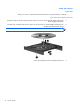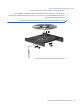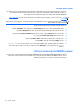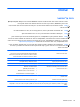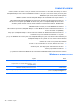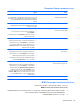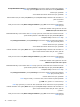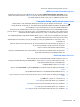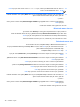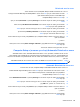User Guide - Windows 8
Table Of Contents
- ברוך הבא
- הכרת המחשב
- התחברות לרשת
- ניווט באמצעות המקלדת, מחוות המגע והתקני ההצבעה
- מולטימדיה
- ניהול צריכת חשמל
- כיבוי המחשב
- הגדרת אפשרויות צריכת החשמל
- שימוש במצבים של חיסכון בצריכת חשמל
- שימוש במתח הסוללה
- איתור מידע נוסף אודות הסוללה
- שימוש ב-Battery Check (בדיקת הסוללה)
- הצגת כמות הטעינה הנותרת של הסוללה
- מיטוב משך הפריקה של הסוללה
- ניהול רמות סוללה חלשה
- הכנסה או הסרה של הסוללה
- שימור מתח הסוללה
- אחסון סוללה הניתנת להחלפה על-ידי המשתמש (בדגמים נבחרים בלבד)
- השלכת סוללה הניתנת להחלפה על-ידי המשתמש (בדגמים נבחרים בלבד)
- החזרת סוללה הניתנת להחלפה על-ידי המשתמש למקומה (בדגמים נבחרים בלבד)
- שימוש במקור מתח AC חיצוני
- כרטיסים והתקנים חיצוניים
- כוננים
- טיפול בכוננים
- שימוש בכוננים קשיחים
- שימוש בכוננים אופטיים (בדגמים נבחרים בלבד)
- שימוש ב-RAID (בדגמים נבחרים בלבד)
- אבטחה
- הגנה על המחשב
- שימוש בסיסמאות
- שימוש בתוכנת אנטי-וירוס
- שימוש בתוכנת חומת אש
- התקנת עדכוני אבטחה קריטיים
- שימוש ב-HP ProtectTools Security Manager (בדגמים נבחרים בלבד)
- התקנת כבל אבטחה אופציונלי
- שימוש בקורא טביעות האצבע (בדגמים נבחרים בלבד)
- תחזוקה
- גיבוי ושחזור
- Computer Setup (BIOS) ו-Advanced System Diagnostics
- תמיכה
- מפרטים
- נסיעה עם המחשב
- פתרון בעיות
- משאבים לפתרון בעיות
- פתרון בעיות
- לא ניתן להפעיל את המחשב
- מסך המחשב ריק
- התוכנה פועלת באופן לא תקין
- המחשב מופעל אך אינו מגיב
- חום המחשב גבוה באופן חריג
- התקן חיצוני לא פועל
- חיבור הרשת האלחוטית אינו פועל
- מגש התקליטור האופטי אינו נפתח להוצאת CD או DVD
- המחשב אינו מזהה את הכונן האופטי
- תקליטור אינו פועל
- סרט אינו ניתן לצפיה בתצוגה החיצונית
- תהליך צריבת התקליטור אינו מתחיל, או שהוא נעצר לפני השלמתו
- פריקת חשמל סטטי
- אינדקס

הרסה לש תנגה DriveLock
ידכ ריסהל תא תחטבא DriveLock ב-Computer Setup ,עצב תא םיבלשה םיאבה:
1.לעפה תא בשחמה רחאלו ןכמ שקה esc רשאכ העדוהה "Press the ESC key for Startup Menu") שקה לע
שקמ ESC טירפתל הלעפהה (תגצומ תיתחתב ךסמה.
2.שקה f10 ידכ סנכיהל ל-Computer Setup.
3.שמתשה ןקתהב העבצה וא ישקמב םיציחה תריחבל Security) החטבא (< DriveLock ,רחאלו
ןכמ שקה
enter.
4.שמתשה ןקתהב העבצה וא ישקמב םיציחה תריחבל Set DriveLock Password) תרדגה תמסיס
DriveLock ,(רחאלו ןכמ שקה enter.
5.שמתשה ןקתהב העבצה וא ישקמב םיציחה ידכ רוחבל ןנוכ חישק ימינפ רחאלו ןכמ שקה enter.
6.שמתשה ןקתהב העבצה וא ישקמב םיציחה תריחבל Disable protection) תתבשה הנגה.(
7.דלקה תא תמסיס להנמה
רחאלו ןכמ שקה enter.
8.ידכ רומשל תא םייונישה תאצלו מ-Computer Setup ,ץחל לע Save) רומש (רחאלו ןכמ לעפ םאתהב תוארוהל
תועיפומה לע ךסמה.
–ןיפולחל–
שמתשה ישקמב םיציחה תריחבל File) ץבוק (< Save Changes and Exit) תרימש םייוניש האיציו (רחאלו
ןכמ שקה enter.
םייונישה וסנכיי ףקותל רחאל בשחמהש לעפוי שדחמ.
שומיש ב-Automatic DriveLock) תליענ ןנוכ תיטמוטוא (ב-Computer Setup
הביבסב תבורמ םישמתשמ ,ךתורשפאב רידגהל תמסיס Automatic DriveLock .רשאכ תמסיס Automatic
DriveLock תלעפומ ,ורצווי ךרובע תמסיס שמתשמ תיארקא תמסיסו להנמ לש DriveLock .רשאכ שמתשמ והשלכ
גישמ האשרה המסיסל ,התוא תמסיס שמתשמ התואו המסיס לש להנמ DriveLock תויארקא תושמשמ לוטיבל הליענה
לש ןנוכה.
הרעה:השורד ךל תמסיס להנמ תכרעמ לש BIOS ינפל לכותש תשגל םינייפאמל לש Automatic DriveLock.
תנזה המסיס לש Automatic DriveLock
ידכ ליעפהל תמסיס Automatic DriveLock ב-Computer Setup ,עצב תא םיבלשה םיאבה:
1.לעפה וא לעפה שדחמ תא בשחמה רחאלו ןכמ שקה esc רשאכ העדוהה "Press the ESC key for Startup
Menu") שקה לע שקמ ESC טירפתל הלעפהה (תגצומ תיתחתב ךסמה.
2.שקה f10 ידכ סנכיהל ל-Computer Setup.
3.שמתשה ןקתהב העבצה וא ישקמב םיציחה תריחבל Security) החטבא (
< Automatic DriveLock רחאלו
ןכמ שקה enter.
4.שמתשה ןקתהב העבצה וא ישקמב םיציחה ידכ רוחבל ןנוכ חישק ימינפ רחאלו ןכמ שקה enter.
5.ארק תא הרהזאה .ידכ ךישמהל ,רחב YES) ןכ.(
6.ידכ רומשל תא םייונישה תאצלו מ-Computer Setup ,ץחל לע Save) רומש (רחאלו ןכמ לעפ םאתהב תוארוהל
תועיפומה לע ךסמה.
–
ןיפולחל–
שמתשה ישקמב םיציחה תריחבל File) ץבוק (< Save Changes and Exit) תרימש םייוניש האיציו (רחאלו
ןכמ שקה enter.
שומיש תואמסיסב 80